تكوين إعدادات مهلة الجلسة على موجه من السلسلة RV34x
الهدف
تتيح ميزة "مهلة جلسة العمل" للمسؤول إمكانية تكوين مقدار الوقت الذي يمكن فيه لجلسة عمل معينة البقاء في وضع الخمول. كما يحد هذا الأمر بدوره من إمكانية وجود وصول غير مرغوب فيه إلى الشبكة عن طريق تسجيل الخروج من جلسة العمل عندما تكون خاملة.
كما أن تكوين إعدادات مهلة الجلسة مفيد أيضا إذا كنت تقوم بإجراء تكوينات تستغرق بعض الوقت، بحيث يمكنك تعيين فترات انتهاء صلاحية جلسة العمل إلى وقت أطول بكثير. وهذا يساعد على تجنب الحالات التي يجب فيها على المسؤول إعادة إجراء التكوين بالكامل بسبب انتهاء مهلة الجلسة.
الهدف من هذا المقال هو توضيح كيفية تكوين إعدادات مهلة الجلسة على موجه من السلسلة RV34x.
الأجهزة القابلة للتطبيق
- RV34x Series
إصدار البرامج
- 1.0.01.16
تكوين إعدادات انتهاء مهلة جلسة العمل
الخطوة 1. قم بتسجيل الدخول إلى الأداة المساعدة المستندة إلى الويب للموجه واختر جدار الحماية > مهلة الجلسة.

الخطوة 2. في حقل مهلة جلسة عمل TCP، أدخل المدة بالثواني التي تتم بعدها إزالة جلسات عمل بروتوكول التحكم في الإرسال غير النشط (TCP) من جدول الجلسة. المدى from 30 to 86400 ثاني. الافتراضي هو 1800.
ملاحظة: لهذا المثال، يتم إستخدام 1801.

الخطوة 3. في حقل مهلة جلسة عمل UDP، أدخل المدة بالثواني التي تتم فيها إزالة جلسات عمل بروتوكول مخطط بيانات المستخدم غير النشط (UDP) من جدول الجلسة. المدى from 30 to 86400 ثاني. الافتراضي هو 30 ثانية.
ملاحظة: في هذا المثال، يتم إستخدام 31.

الخطوة 4. أدخل الوقت بالثواني في حقل مدة مهلة جلسة عمل ICMP، وبعد ذلك تتم إزالة جلسات عمل بروتوكول رسائل التحكم في الإنترنت (ICMP) غير النشطة من جدول الجلسة. المدى from 15 to 60 ثاني. الافتراضي هو 30.
ملاحظة: في هذا المثال، يتم إستخدام 31.

الخطوة 5. في حقل الحد الأقصى للاتصالات المتزامنة، أدخل عدد الاتصالات المتزامنة المسموح بها.
ملاحظة: في هذا المثال، يتم إستخدام 40001.

يعرض ConnectionSarea الحالي عدد الاتصالات المتزامنة النشطة.
الخطوة 6. (إختياري) لمسح الاتصالات الحالية، انقر فوق الزر مسح الاتصالات.

الخطوة 7. انقر على تطبيق لحفظ الإعدادات.

الخطوة 8. (إختياري) لحفظ التكوين بشكل دائم، انتقل إلى صفحة نسخ/حفظ التكوين أو انقر فوق  الرمز في الجزء العلوي من الصفحة.
الرمز في الجزء العلوي من الصفحة.
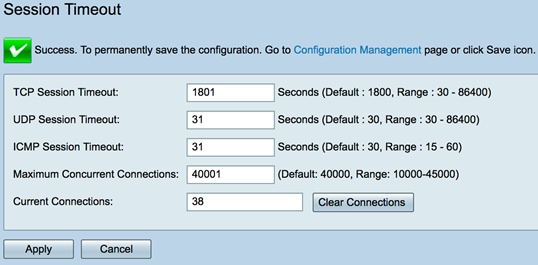
أنت سوفت الآن يتلقى بنجاح شكلت الجلسة مهلة عملية إعداد على ال RV34x sery مسحاج تخديد.
 التعليقات
التعليقات